À un moment donné, nous avons tous glissé et oublié un événement important - que ce soit L'anniversaire d'un ami Ou le premier jour d'un membre de la famille dans un nouvel emploi, ou peut-être notre propre anniversaire!
Moyens Planifier un message électronique À l’avance, même si une date importante réussit à annuler votre esprit, vous envoyez au moins un petit mot. Juste pour dire à l'autre personne que vous y pensez.
Mais la planification des e-mails n'est pas seulement utile Pour envoyer des félicitations à votre tante préférée Joyeux anniversaire , Mais peut aussi aider Augmentez votre productivité. Par exemple, vous pouvez commencer un jour ouvrable en tapant et en programmant tous les courriels que vous devez envoyer ce jour-là, vous permettant ainsi de Concentrez-vous sur les tâches les plus prioritaires (Jusqu'à ce que les réponses commencent à fonctionner, au moins!) La planification des e-mails peut également vous éloigner de votre ordinateur pendant une longue période, par exemple En vacances.
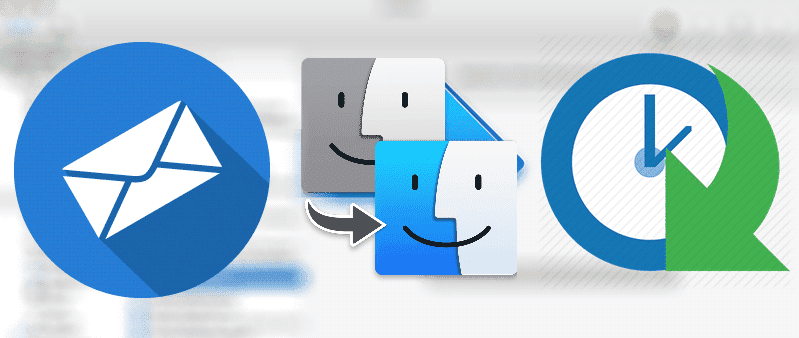
La planification des e-mails présente de nombreux avantages. Il est donc très frustrant de ne pas disposer de cette fonctionnalité. L'application Mail intégrée pour Mac. Par défaut, le seul moyen d'envoyer un courrier électronique est d'appuyer sur le bouton «Envoyer» de Mail. Même si vous avez déjà saisi un e-mail, vous devez toujours revenir à Mail et appuyer sur "Envoyer" lorsque vous souhaitez vraiment l'envoyer.
Mail n'a peut-être pas d'option de planification intégrée, mais tout n'est pas perdu, car vous pouvez ajouter cette fonctionnalité à Mail vous-même, soit en obtenant de l'aide d'une application tierce, soit en créant Flux de travail Automator.
Comment planifier un courrier électronique à l'aide d'Automator
Automator est une application Apple préinstallée sur tous les ordinateurs Mac. Vous permet Automatiser un large éventail de tâches Et des actions en créant des flux de travail et des scripts.
Si vous souhaitez explorer d’excellentes façons d’utiliser Automator, consultez La liste des flux de travail dans Automator vous fait gagner du temps.. Cependant, aujourd'hui, nous ne sommes intéressés que par la planification d'un courrier électronique dans Apple Mail à l'aide de l'application.
1. Créer un flux de travail de messagerie
Pour commencer, ouvrez une application Automator. Vous le trouverez dans le dossier Utilitaires ou vous pouvez le trouver facilement en le cherchant dans Spotlight Utilisation Cmd + Espace.
L'application vous invite à sélectionner un type de fichier pour votre document. Sélectionner Application Dans le menu des options, puis appuyez sur Choisir.
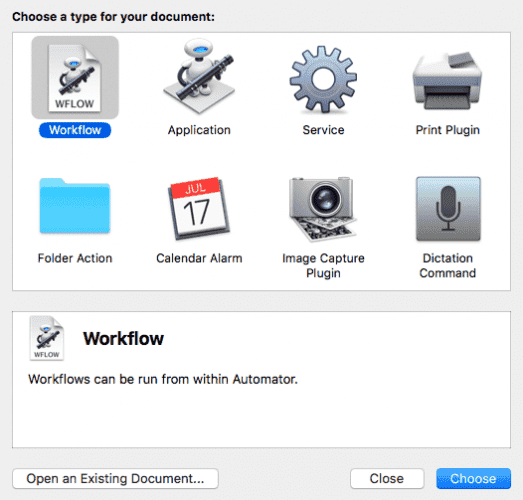
Ensuite, développez la liste des options sous Bibliothèque Dans le menu de droite, cliquez sur Courrier. Vous verrez un ensemble d’options basées sur la messagerie électronique apparaître dans le panneau adjacent. Sélectionnez l'option "Nouveau message" dans la liste et faites-la glisser vers la fenêtre principale.
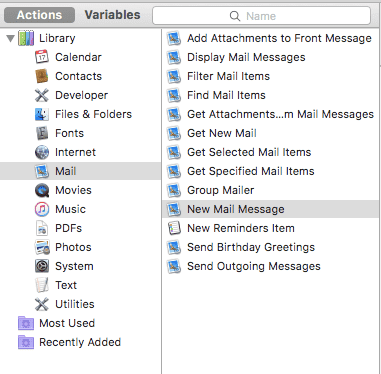
2. Composez votre message électronique
Utilisez le panneau de message Nouveau courrier pour créer le courrier électronique que vous souhaitez automatiser. Comme avec le courrier électronique ordinaire, vous pouvez ajouter plusieurs destinataires, ainsi que des destinataires CC et BCC. Si vous avez plusieurs comptes de messagerie associés à une application Courrier , Vous pouvez également sélectionner le compte à partir duquel vous souhaitez envoyer le message.
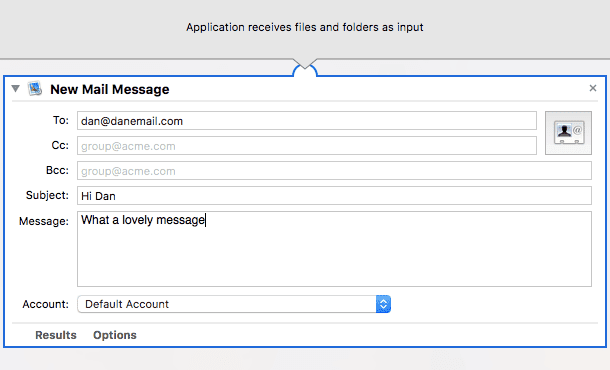
3. Créer une automatisation de messagerie
Une fois que vous êtes satisfait de votre message, il est temps de configurer Automator pour envoyer un courrier électronique à une heure précise.
Pour ce faire, retournez au menu Actions de messagerie dans le panneau central et recherchez l’option intitulée Envoyer des messages sortants. Encore une fois, vous devez le faire glisser dans la fenêtre principale. Assurez-vous de laisser tomber ci-dessous le "Nouveau message mail“Je viens de préparer.
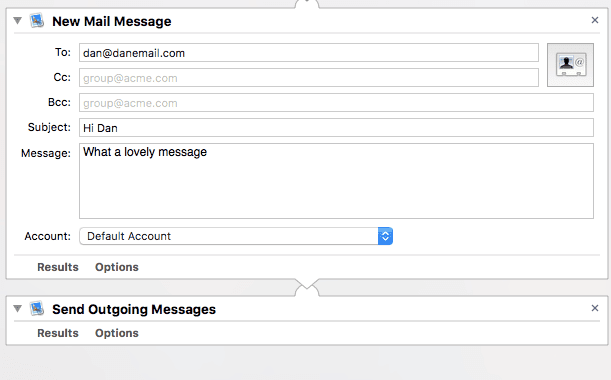
Lorsque vous êtes prêt, allez à Fichier -> Enregistrer. Assurez-vous de choisir Application Dans le menu déroulant du format de fichier avant de cliquer sur le bouton Enregistrer.
4. Utiliser le calendrier pour définir l'heure et la date d'envoi du courrier électronique
Pour planifier un courrier électronique, vous devez vous rendre dans l'application Calendrier, vous pouvez fermer l'automatisation maintenant.
Utilisez le calendrier pour vous déplacer à la date à laquelle vous souhaitez envoyer le courrier électronique, puis sélectionnez Créer un nouvel événement. Dans leNouvel événement, Cliquez “Attention”Pour développer le menu déroulant. Sélectionner Personnalisé Dans le menu des options.
Une nouvelle petite fenêtre s'ouvrira. Cliquez “رسالةPour développer le menu déroulant, sélectionnez “Ouvrir un fichier“Du menu. Dans le deuxième menu déroulant (où le calendrier est écrit), cliquez sur "Autre". Une fenêtre va s'ouvrir Finder. Utilisez-le pour rechercher et sélectionner le flux de travail que vous venez de créer dans Automator.
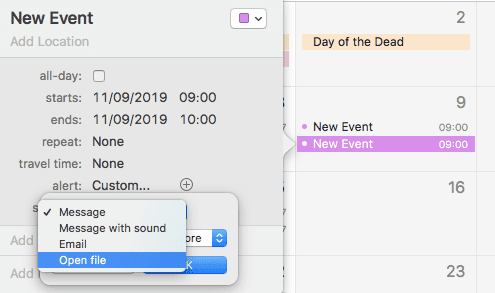
Pour terminer le processus, cliquez sur OK.
5. Laissez votre Mac allumé
Vous n'avez rien d'autre à faire. Tant que vous avez configuré correctement l'entrée d'agenda, vous pouvez vous détendre.
Il y a une condition cependant, que nous avons mentionnée ci-dessus. Pour que les e-mails programmés fonctionnent comme prévu, vous devez vous assurer que votre Mac est activé et qu'il se réveille à l'heure. Sinon, votre email programmé ne sera pas envoyé.
Autres moyens de planifier des e-mails sur votre Mac
L'envoi d'e-mails programmés avec Automator convient à quelques messages. Toutefois, si vous avez désespérément besoin d'envoyer des courriels automatiques, le processus sera un peu lourd et long. Il serait préférable d'utiliser une approche différente.
Voici quelques-uns des meilleurs outils tiers pour envoyer des courriels à une heure programmée sur votre Mac.
1. Mailbutler
https://youtu.be/aRRBWLSiPeY
Mailbutler de Les meilleurs groupes de productivité pour le courrier électronique Dans le marché. Outre Apple Mail, il fonctionne également avec Gmail et GSuite.
L'outil fournit des modèles de message, des fonctions de rappel d'alarme et de rappel par courrier électronique, une gestion des tâches, des modèles de signature, un suivi du courrier électronique, etc. Plus important encore, Mailbutler vous permet également d’utiliser Apple Mail pour planifier un courrier électronique. L'outil est facile à utiliser, il ajoute simplement un bouton "Envoyer plus tard" à une nouvelle fenêtre de message dans Apple Mail.
Pour déverrouiller Envoyer plus tard, vous devez vous inscrire à un plan Pro. Son prix est indiqué en EUR à EUR 6.50 par mois, ce qui correspond à environ 7.20 $ au moment de la rédaction de cet article.
Télécharger: Mailbutler Pro (Environ 7.20 $ par mois)
2. MailSuite 2019
MailSuite 2019 est un plugin pour Apple Mail. Se compose de quatre parties:
- MailTags: Marquez vos messages par mots-clés, projets, importance, couleurs et dates d'échéance.
- Mail Act-On: outil d’automatisation de la messagerie qui inclut la fonctionnalité de planification du courrier électronique.
- Perspectives courrier: personnalisez votre navigation dans vos courriels.
- SigPro: Outil de création de signature électronique.
Puisqu'il s'agit d'un plugin, si vous utilisez MailSuite 2019, vous pouvez planifier des e-mails directement à partir de l'application Apple Mail. Le plugin coûte 60 $ pour une licence à vie.
Télécharger: MailSuite (60 $)
3. Utiliser un client de messagerie tiers
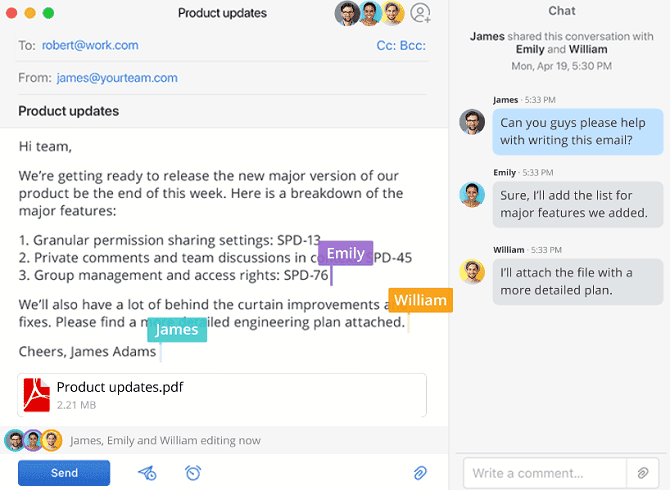
J'ai beaucoup de Clients de messagerie tiers pour Mac Méthode intégrée pour envoyer un e-mail à une heure spécifiée. Il existe deux applications distinctes: Spark et Airmail.
Des deux, la poste aérienne est l'outil complet le plus puissant. Il contient la synchronisation iCloud, la prise en charge des alias, une sélection de thèmes et plusieurs extensions supplémentaires. Cependant, cela coûte 27 $, tandis que Spark est gratuit. Les deux applications ont une version Pour MacOS et iOS.
Télécharger: Spark (Gratuit)
Télécharger: Airmail (26.99 $)
Les meilleurs moyens de planifier des emails sur votre Mac
Alors, quel est le meilleur moyen de planifier des emails sur un Mac? Cela dépend en grande partie de votre situation d'utilisation personnelle.
Comme mentionné précédemment, les personnes qui ont seulement besoin de planifier des emails de temps en temps peuvent utiliser le service Automator. Vous devez également décider si vous souhaitez vous engager dans Apple Mail ou si vous souhaitez aller à Un client de messagerie tiers.
Pour plus de courrier, jetez un œil à Façons de rendre Apple Mail plus productif.







